MT5(メタトレーダー5)のチャートの時間足の変更
MT5で表示できるチャートの時間足
MT5では次の21種類の時間足のチャートを表示することができます。
【表示できる時間足】
1分、2分、3分、4分、5分、6分、10分、12分、15分、20分、30分
1時間、2時間、3時間、4時間、6時間、8時間、12時間
日足、週足、月足
MT5の時間軸の変更
MT5のチャートの時間軸の変更方法は複数あります。自分なりに使い易い方法で変更しましょう。
①MT5のツールバーから変更
ツールバーではワンクリックでチャートの時間足の変更を行うことができます。
【ツールバーに表示された時間足のパネル】
![]()
ツールバーに時間足の変更パネルが表示されない場合は、メニューの「表示」から「ツールバー」を選択し、時間足設定の部分をクリックし、チェックが入っている状態にします。
【メニューの「表示」から「ツールバー」を選択した状態】
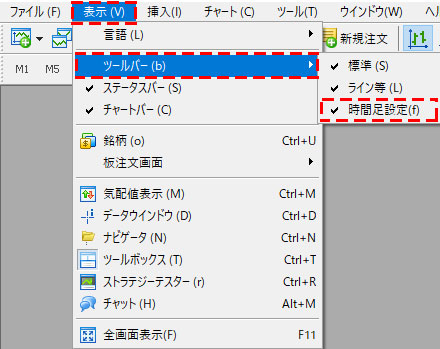
ツールバーの時間足のパネルにはデフォルトで主要な9つの時間足のみが表示されていますが、お好みでカスタマイズすることもできます。
表示したい時間足が入っていないという方や、不要なものを削除したいという方は、以下の方法でカスタマイズします。
まずはツールバーの時間足のパネルの上で右クリックし、カスタマイズを選択します。
【時間足パネルのカスタマイズ画面の表示方法】

表示される「ツールバーのカスタマイズ」のウィンドウで表示したい時間足を左から選び、「挿入」で追加、右側から不要なものを選択し、「削除」をクリックすると、非表示にすることができます。
また、右側の「選択されたボタン内の時間足を選択した状態で右の「上へ」「下へ」をクリックすると、並び順を変更することも可能です。
【ツールバーの時間足パネルのカスタマイズ画面】

②MT5のチャート上で右クリックして変更
MT5のチャート上で右クリックをして表示されるメニューからでもチャートの時間足を変更することができます。
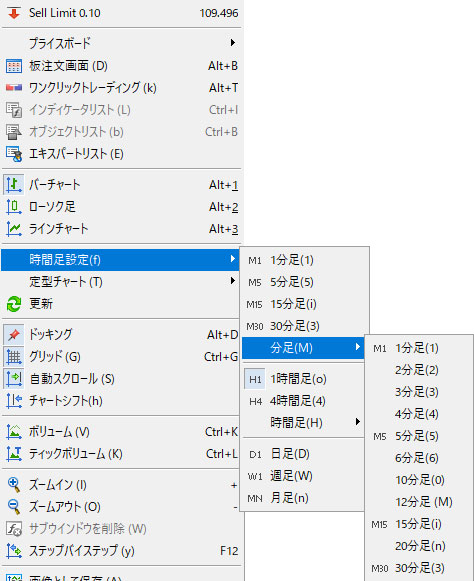
③MT5のメニューから選択
このほか、チャートのメニューの「チャート」から、「時間足設定」を選択して時間足を切り替えることもできます。
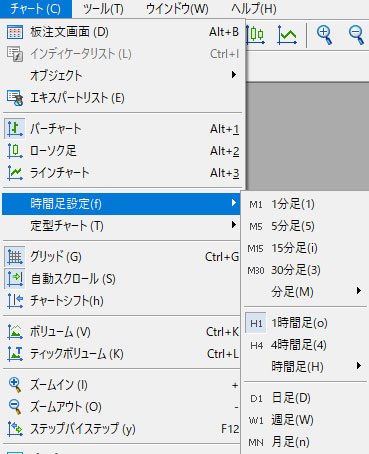
MT5を学びたい方へオススメコンテンツ

OANDA証券ではMT5(メタトレーダー5)の基本的な使い方を、画像や動画を用いて詳しく解説します。OANDA証券が独自開発したオリジナルインジケーターや自動売買(EA)なども豊富に提供しています。OANDA証券の口座をお持ちであれば無料で使えるので、ぜひ口座開設をご検討ください。
本ホームページに掲載されている事項は、投資判断の参考となる情報の提供を目的としたものであり、投資の勧誘を目的としたものではありません。投資方針、投資タイミング等は、ご自身の責任において判断してください。本サービスの情報に基づいて行った取引のいかなる損失についても、当社は一切の責を負いかねますのでご了承ください。また、当社は、当該情報の正確性および完全性を保証または約束するものでなく、今後、予告なしに内容を変更または廃止する場合があります。なお、当該情報の欠落・誤謬等につきましてもその責を負いかねますのでご了承ください。




